iOS 15, 16의 iPhone에서 셀룰러 데이터를 사용하는 데 필요한 수정 업데이트
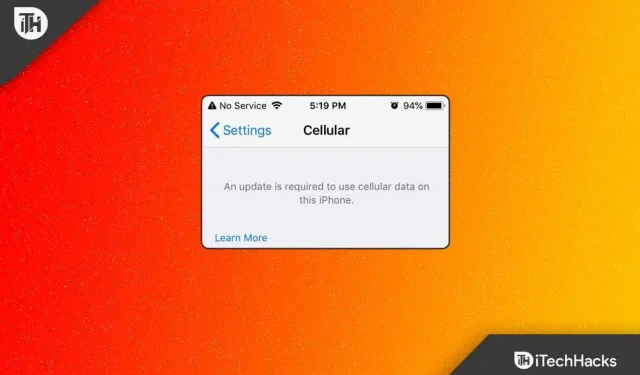
iPhone이 있고 최근에 최신 iOS 업데이트 후 이 iPhone에서 셀룰러 데이터를 사용하려면 업데이트가 필요하다는 오류가 발생하기 시작했습니까 ? 그렇다면 올바른 위치에 있습니다. 네, 저희 소셜 네트워크에서 많은 문의를 주신 후, iPhone 오류 시 셀룰러 데이터를 사용하기 위해 필요한 이번 업데이트를 겪고 계신 분들께 도움을 드리고자 결론을 내렸습니다.
따라서 이 문제에 직면한 경우 아래에 언급된 수정 사항을 따라 이 문제를 해결하십시오. 가이드를 시작하겠습니다.
콘텐츠:
- 1 iPhone에서 셀룰러 데이터를 사용하기 위해 업데이트하려면 무엇이 필요합니까?
- 2 iOS 15, 16의 iPhone에서 셀룰러 데이터를 사용하는 데 필요한 업데이트를 수정합니다.
iPhone에서 셀룰러 데이터를 사용하려면 업데이트에 무엇이 필요합니까?
iPhone에서 셀룰러 데이터를 사용하는 데 필요한 업데이트를 받는 데는 여러 가지 이유가 있습니다. 그러나 내 생각에 이 오류는 최신 iOS 업데이트에 버그가 있거나 해당 지역의 네트워크 중단으로 인해 정확하게 발생합니다.
iOS 15, 16의 iPhone에서 셀룰러 데이터를 사용하는 데 필요한 수정 업데이트
iOS 기기를 업데이트하면 이 iPhone에서 셀룰러 데이터를 사용하려면 업데이트가 필요하므로 인터넷에 액세스할 수 없다는 오류 메시지가 표시됩니다. 하지만 누군가에게 전화를 걸 필요가 있을 때마다 장치를 다시 다시 시작하는 것도 매우 성가신 일입니다.
따라서 셀룰러 서비스를 받을 수 있는 최소 시간이 있을 수 있습니다. 하지만 이제 이 문제에 대한 몇 가지 수정 사항이 있으므로 더 이상 걱정할 필요가 없습니다. 다음 수정 사항을 확인해 보겠습니다.
셀룰러 데이터 비활성화 및 재활성화
셀룰러 데이터를 껐다가 다시 켜는 과정은 이 iPhone 오류에서 셀룰러 데이터를 사용하는 데 필요한 업데이트를 수정하는 가장 빠른 방법 중 하나입니다. 시행 착오 과정처럼 보이지만 시도하는 것은 나쁘지 않습니다.
이것이 문제를 해결한다면? 셀룰러 데이터를 비활성화 및 활성화한 후 다시 시작하면 문제가 영구적으로 해결되는 것으로 보고되었습니다. 다음은 수행할 작업을 모르는 경우 따를 수 있는 몇 가지 단계입니다.
- 설정에서 “셀룰러”를 누릅니다.
- 그런 다음 오른쪽 상단 모서리에 있는 셀룰러 데이터 옆의 토글을 탭하여 셀룰러 데이터를 끕니다. 그런 다음 다시 클릭하여 다시 켭니다.
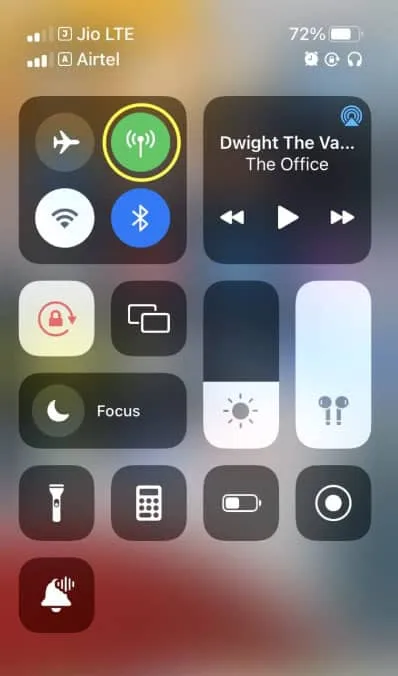
- 완료되면 iPhone을 재시동하십시오.
우리는 이것이 시행착오의 과정이라고 이미 언급했습니다. 따라서 일부 전화는 작동하지만 다른 전화는 여전히 셀룰러 데이터 오류가 발생할 수 있습니다. 글쎄, 걱정하지 마세요. 이것이 효과가 없더라도 다음 기회를 얻을 수 있습니다.
이동통신사 설정 업데이트 확인
이동통신사의 모바일 네트워크와 iPhone의 연결 및 호환성을 개선하기 위해 Apple 또는 무선 이동통신사가 이동통신사 설정 업데이트를 출시할 수 있습니다. iOS 업데이트가 이동통신사 설정 업데이트보다 더 자주 나오더라도 이를 추적하는 것은 여전히 중요합니다.
- 설정 으로 이동하여 정보까지 아래로 스크롤합니다 .
- 이동통신사 설정이 최신인지 확인하세요 .
- iPhone에 대한 업데이트가 있으면 팝업 창이 나타납니다.
- ” 업데이트 “를 클릭하면 업데이트가 완료될 때까지 기다려야 합니다.
iPhone을 재시동하십시오
위의 수정 사항을 시도했지만 여전히 업데이트를 받는 경우 이 iPhone 오류 메시지에서 셀룰러 데이터를 사용해야 합니다. 그런 다음 장치에 저장된 임의의 오류로 인해 이런 일이 발생할 가능성이 있습니다.
그런데 이 문제를 해결하기 위해서는 이러한 오류를 제거해야 하는데 어떻게 해야 할까요? 일반적으로 이러한 임시 파일은 장치를 재부팅하기만 하면 제거됩니다. 따라서 장치를 다시 시작하고 도움이 되는지 확인해야 합니다.
iPhone의 네트워크 설정 재설정
이 오류를 해결하려면 iPhone 네트워크 설정을 재설정하여 모든 셀룰러, Wi-Fi, Bluetooth 및 VPN 설정을 지울 수 있습니다. 이는 많은 iOS 사용자가 이 방법이 iPhone에서 이러한 종류의 오류를 수정하는 데 도움이 되었다고 보고했기 때문입니다. 따라서 이것도 시도해보고 도움이 되는지 확인해야 합니다. 그러나이 iPhone 오류에서 셀룰러 데이터를 사용하는 데 필요한 업데이트를 수정하려면 모든 네트워크 설정을 한 번에 지울 수 있습니다. 따라야 할 단계는 다음과 같습니다.
- 설정을 열고 일반을 클릭합니다.
- 그런 다음 “iPhone 전송 또는 재설정”을 클릭하고 “재설정”을 클릭합니다.
- 마지막으로 “네트워크 설정 재설정”을 클릭합니다.
- 그런 다음 “네트워크 설정 재설정”을 눌러 확인하면 재설정이 시작됩니다. 이렇게 하면 위의 오류를 해결하는 데 확실히 도움이 됩니다.
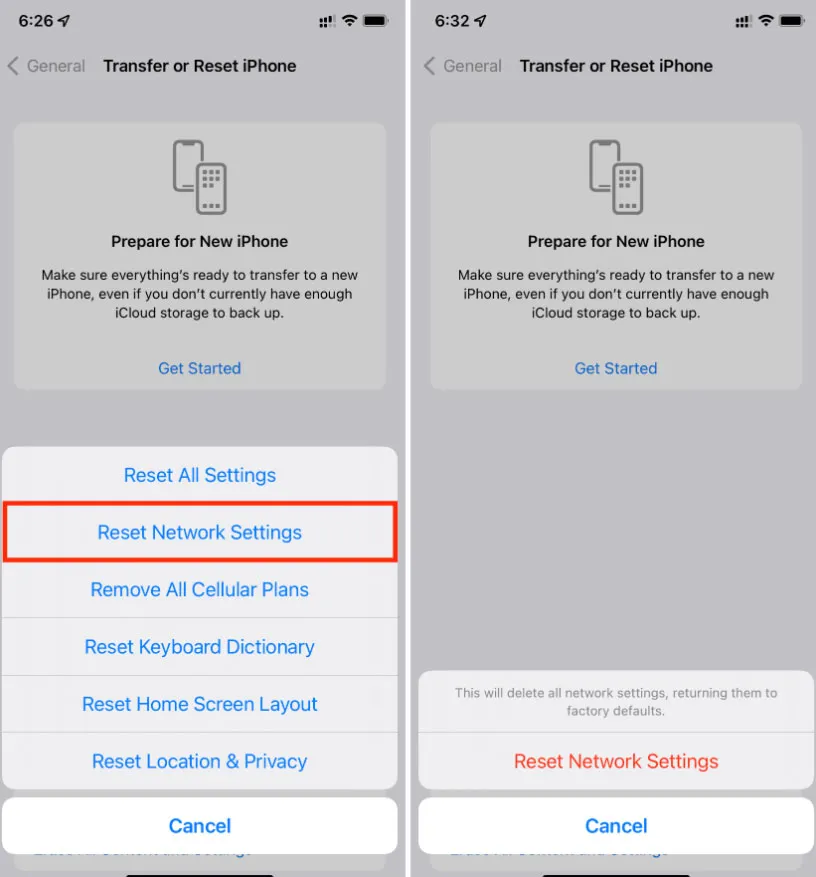
iTunes로 재설정
iTunes로 공장 설정을 복원하면 셀룰러 데이터를 사용할 수 있으므로 이 iPhone 문제를 해결할 수 있습니다. iPhone 데이터를 복원하기 전에 백업을 생성해야 합니다.
- 이전에 Windows 컴퓨터에서 iTunes를 사용한 적이 있는 경우 USB 케이블을 사용하여 iPhone을 이 컴퓨터에 연결할 수 있습니다. 여기에서 Windows를 선택합니다.
- 몇 번의 클릭만으로 데스크탑에서 iTunes를 실행할 수 있습니다. iTunes의 왼쪽 모서리에 몇 초 후에 iPhone 아이콘이 표시됩니다. 그것을 클릭하여 아이폰 관련 인터페이스를 입력합니다.
- iPhone 관련 인터페이스에서 iPhone에 대한 자세한 개요를 볼 수 있습니다. 오른쪽 메뉴에서 “iPhone 복원”을 클릭합니다.
- iPhone을 공장 초기화하려면 팝업 창에서 “복원”버튼을 클릭하십시오.
- 성공 메시지가 표시되는 데 몇 분 정도 걸립니다.
VPN 끄기
iPhone에서 VPN 서비스를 사용하는 경우 이 iPhone 오류에서 셀룰러 데이터를 사용하는 데 필요한 업데이트를 받을 수 있습니다 . 따라서 iPhone에서 VPN을 비활성화하고 셀룰러 데이터 사용이 허용되는지 다시 확인하는 것이 좋습니다.
데이터 로밍 켜기
- 먼저 설정 으로 이동하여 셀룰러를 탭합니다 .
- 그런 다음 셀룰러 옵션 을 찾아서 누릅니다 .
- 마지막으로 해외 여행 중이라면 데이터 로밍 옵션을 활성화하십시오.
iPhone 업데이트
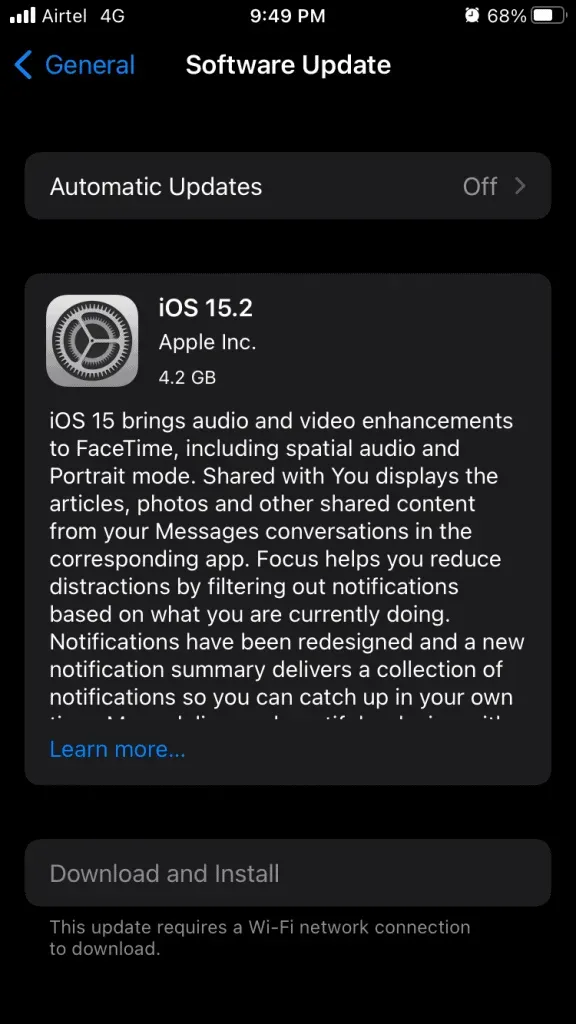
iPhone이 이전 버전의 iOS를 실행 중인 경우 기기가 이 iPhone 오류에서 셀룰러 데이터를 사용하는 데 필요한 업데이트를 받고 있을 가능성이 있습니다. 따라서 iPhone 소프트웨어를 업데이트하고 문제 해결에 도움이 되는지 확인하는 것이 좋습니다. 그러나 iOS를 업데이트하려면 설정 > 일반 > 소프트웨어 업데이트 로 이동하여 최신 버전의 iOS를 다운로드하여 설치하십시오.
해당 지역에서 인터넷이 비활성화되어 있지 않은지 확인하십시오.
이 iPhone 오류 메시지에서 셀룰러 데이터를 사용하는 데 필요한 업데이트를 받고 있기 때문에 해당 지역에 인터넷이 없을 가능성이 높습니다.
따라서 이를 확인하려면 가능한 경우 다른 장치에서 현재 SIM 카드를 사용해 보고 인터넷에 성공적으로 연결되는지 확인하십시오.
그러나 다른 기기에서 인터넷에 연결되지 않으면 다른 선택의 여지가 없으므로 해당 지역에서 네트워크 연결 끊김 문제가 해결될 때까지 기다려야 합니다.
SIM 카드를 제거했다가 다시 삽입
SIM 카드를 제거했다가 다시 삽입해 보십시오. 많은 사용자가 이러한 종류의 오류를 수정하는 데 도움이 되었다고 보고했습니다. 방법은 다음과 같습니다.
- iPhone을 꺼야 합니다.
- SIM 트레이를 찾습니다. iPhone 모델에 따라 왼쪽 또는 오른쪽에 있을 수 있습니다.
- 이제 SIM 꺼내기 도구(또는 종이 클립)를 트레이의 구멍에 삽입합니다.
- 트레이가 열릴 때까지 도구나 클립을 부드럽게 누릅니다.
- 그게 다야. 이제 SIM 카드를 제거할 차례입니다.
- SIM 카드를 다시 삽입합니다.
- iPhone을 켜고 문제가 해결되었는지 확인하십시오.
WiFi 통화 비활성화
WiFi 통화를 셀룰러 데이터에 연결하는 것이 이상하지만 때때로 WiFi 통화를 제거하면 셀룰러 데이터 문제를 해결할 수 있습니다. 사실, 그것은 유해하지 않습니다.
- 설정 앱 으로 이동합니다 .
- 아래로 스크롤하여 전화 앱으로 이동합니다.
- 메뉴에서 WiFi 통화를 선택합니다 .
- 이 휴대전화에서 Wi-Fi를 통한 통화를 사용 중지합니다 .
비행기 모드 켜고 끄기
비행기 모드는 iPhone 무선 연결을 업데이트하는 또 다른 유용한 솔루션입니다. iPhone을 업데이트하려면 비행기 모드로 전환하여 모든 무선 연결을 끌 수 있습니다.
- 설정 앱 을 엽니다 .
- 비행기 모드를 켭니다.
- 2분 후에 비행기 모드를 끕니다.
저자의 테이블에서
따라서 이 iPhone 오류 메시지에서 셀룰러 데이터를 사용하는 데 필요한 업데이트를 수정하는 방법은 다음과 같습니다. 이 가이드가 도움이 되었기를 바랍니다. 그러나 자세한 내용은 아래에 댓글을 달아 알려주십시오.
답글 남기기